-
 【客户端部署】
【客户端部署】下载客户端
A.请在Pad端搜索并下载“来访通”,或者用 Pad 扫描左侧二维码下载
 【打印机部署】
【打印机部署】打印机配置
A.将Pad和打印机置于同一wifi网络下(相同的SSID)
B.电脑安装驱动(详见视频)
 【客户端部署】
【客户端部署】下载客户端
A.请在Pad端搜索并下载“来访通”,或者用 Pad 扫描下面的二维码下载
B.打开"来访通",用example@hotmail.com登录使用
C.尝试以访客身份登记信息,试运行“来访通”

 【打印机部署】
【打印机部署】打印机配置( )
A.观看小视频,按步骤将标签打印纸装入兄弟牌QL-720NW标签打印机内。
B.电脑安装驱动兄弟牌QL-720NW标签打印机(具体步骤详见视频),
这一步操作是为了在电脑上安装标签打印机的程序并且设置标签打印机的wifi。
C.成功安装驱动并设置好标签打印机的wifi之后,请将Pad和兄弟牌QL-720NW标签打印机置于同一wifi网络下(相同的SSID)
D.可下载app iPrint&Label 检查打印机wifi连接是否正常
Step1: 打开已下载好的APP iPrint&label

Step2: 点击右上方设置键

Step3: 点击打印机,显示下方的图
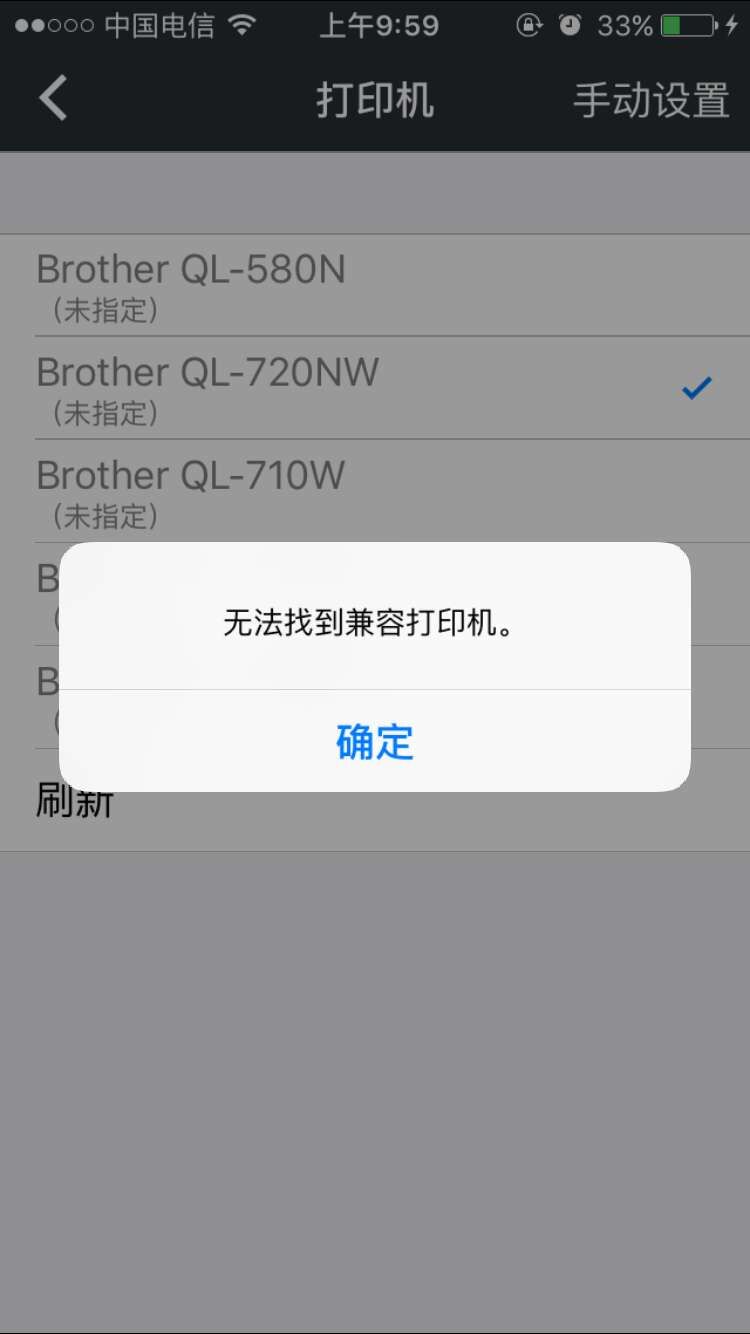
Step4: 在打印机设置里检查ip是否正常
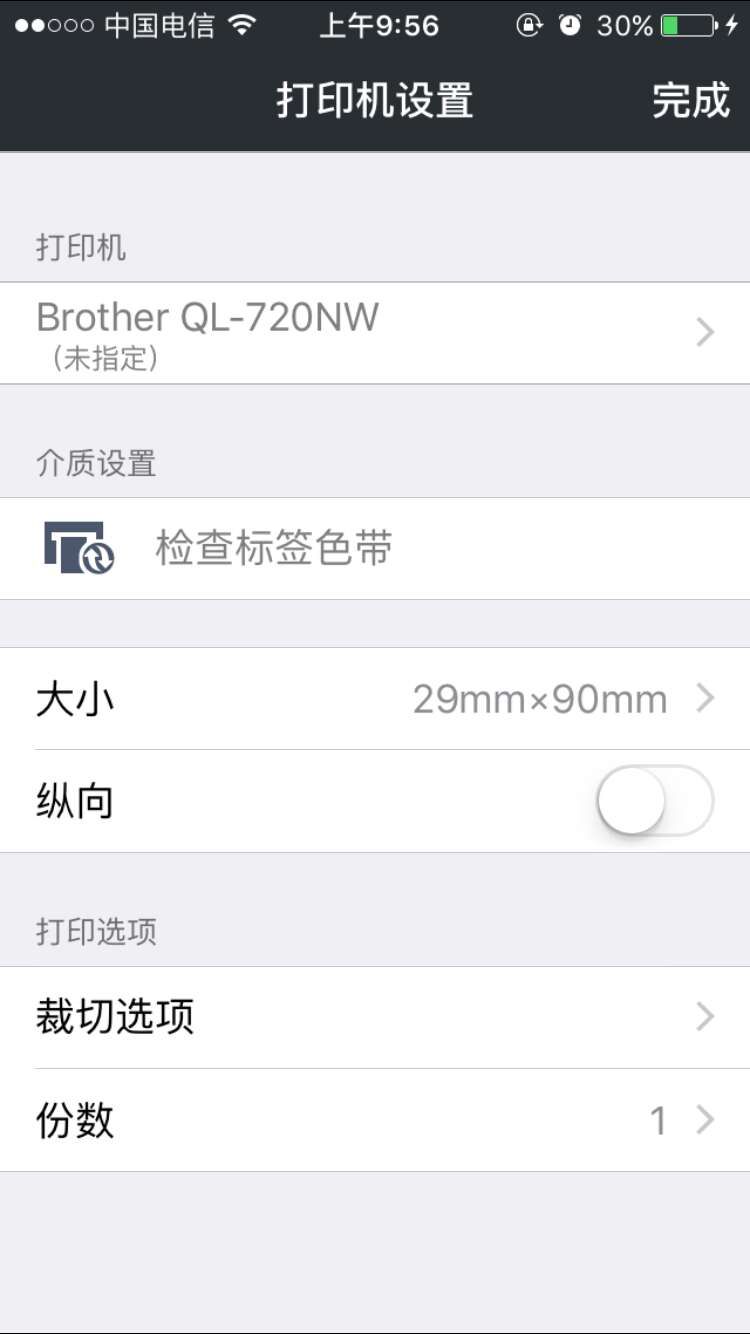
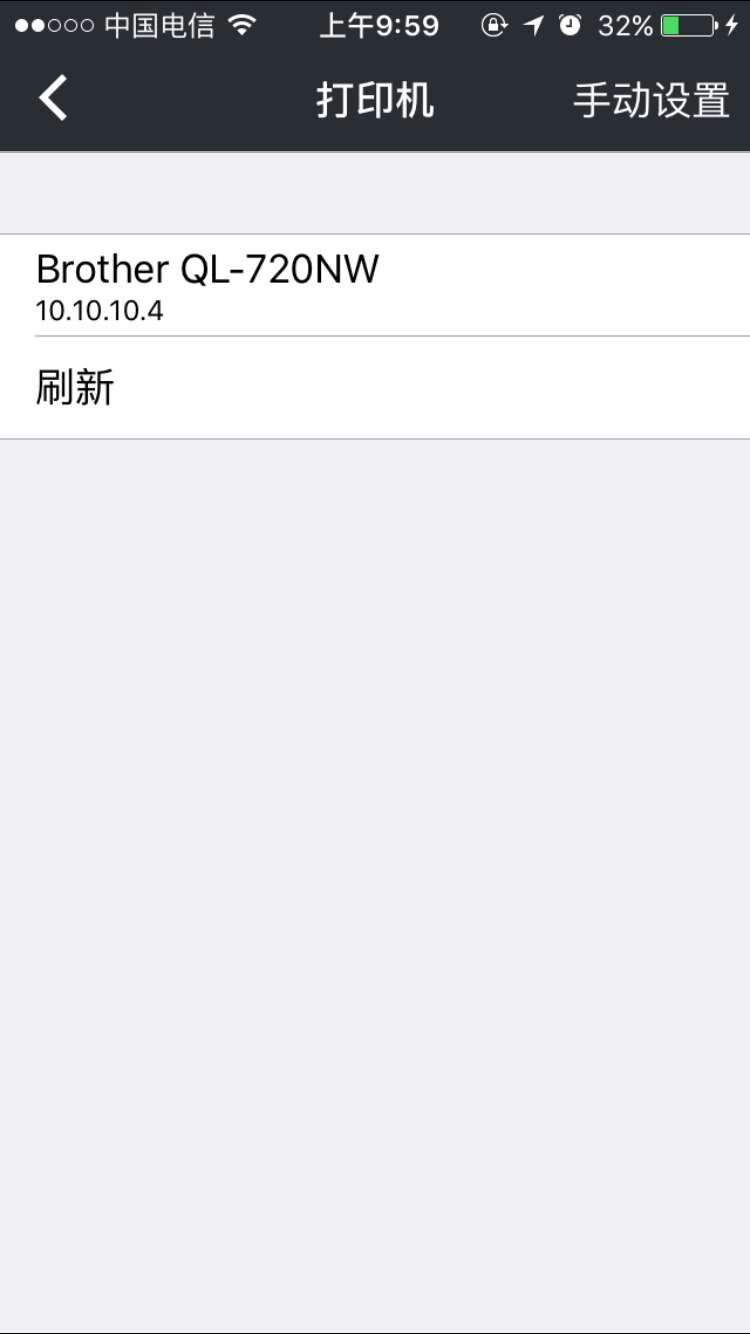
-
 【新手必读】产品概述
【新手必读】产品概述来访通是一款基于Pad端、移动终端和Web端,秉承“提升形象、数据安全、快速部署”的理念,致力于通过移动端到移...
 【新手必读】功能简介
【新手必读】功能简介企业定制 :来访通提供高度定制服务,用户可通过web后台自定义设置,从Pad形象展示、颜色设置、登记信息,到访客贴纸...
 【新手必读】配置流程简介
【新手必读】配置流程简介用户注册:前往http://www.coolvisit.com/,点击注册 依次填写,邮箱名、姓名、联系电话、公司全称、登录密码。
 【设置】通知方式设置
【设置】通知方式设置RTX配置:点击打开RTX通知的开关,输入RTX服务器的IP地址和端口号,填写完成后点击保存即可。
 【访客如何自主预约】
【访客如何自主预约】扫码关注来访通微信公众号
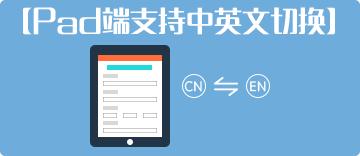 pad端支持版本介绍
pad端支持版本介绍pad端支持中/英文
 彩色访客照片打印
彩色访客照片打印彩色访客照片打印
 常驻访客管理
常驻访客管理常驻访客管理
 iPad身份证模式
iPad身份证模式iPad身份证模式
 定制访客贴纸说明
定制访客贴纸说明定制访客贴纸说明
 二维码通行说明
二维码通行说明二维码通行说明
 人脸门禁通行
人脸门禁通行人脸门禁通行
 【新手必读】产品概述
【新手必读】产品概述来访通基于移动互联网,秉承“提升形象、数据安全、快速部署”的理念,致力于通过端到端的技术部署,帮助企业、众创空间、写字楼和园区等,在访前邀约、来访登记、到访通知、数据记录等环节做到“互联网+”式的智能化管理。使用来访通做访客管理,可以实现登记无纸化、接待高效化、数据云存储,从而让前台更轻松,企业更安全,树立企业互联网+形象。
来访通移动版基于微信和访客验证APP,访客、员工通过微信预约/授权,前台通过APP扫码验证放行,系统自动多渠道通知受访者。移动版完全零成本部署,直接将前台访客管理信息化,提升访客体验和企业形象。
PC版基于WEB端,直接将前台PC变身访客机,更可支持扫码枪和身份证阅读器,适用于前台习惯使用PC的企业。
Pad版基于iPad或安卓平板,配合标签打印机,实现访客自助签到与实时打印访客标签,更有刷脸签到、语音迎客、自定义VI等高级功能。风靡硅谷的主动式访客管理,特别适用于互联网、高科技、金融业等。
门禁版基于门禁道闸加装二维码智能门禁读头,即可在访问授权同步下发二维码临时钥匙,访客访问时直接持手机通过门禁道闸,做到智能通行,全程记录。门禁版适用于写字楼、大型企业等。
 【新手必读】功能简介
【新手必读】功能简介1. 个性:企业定制
来访通提供高度定制服务,用户可通过web后台自定义设置,从Pad形象展示、颜色设置、登记信息,到访客贴纸的样式、尺寸、头像类型、打印模式等,均可个性化选择,打造企业专属的来访通。
2. 智能:电子登记
来访通,打造无纸化前台工作环境。客户来访时,只需在前台的Pad应用上输入个人信息和查找受访人即可。自助登记,操作简单,安全快捷。
3. 高效:自动通知
来访通将访客信息通过微信、短信、邮件、OA(RTX、钉钉)等多种方式通知企业员工。无论他们在电脑前办公、在会议室开会,都会第一时间收到提醒。即使不在公司,也可以通过选择快捷回复告知访客。
4. 安全:信息保密
企业无需担心信息泄露,来访通采用全球最卓越的云计算技术和服务提供商——阿里云,360度全方位保护数据安全。全程护航,抵御入侵,让您放心更安心。
5. 永久:云端储存
来访通拥有强大的后台支持,支持云端存储、管理所有的访客数据,可按照多种条件查找、统计、分析及导出数据,让用户拥有自己的大数据平台。
【零成本体验,仅需3步】

为方便使用,“来访通”官网商城提供高品质Pad、热敏打印机、标签纸、安全路由及平板支架、证件卡套等相关设备,用户可以放心选购。
适配硬件:iPad、newPad、iPad2、iPad air、iPadair2、iPad pro、iPad mini、iPad mini2、安卓平板,热敏打印套装(兄弟牌打印机QL-720NW,DK-11202),360安全路由
软件环境:ios8.0以上版本;android版本
网络环境:建议在wifi网络下使用
【来访通新功能[刷脸登记]视频演示】
 【新手必读】配置流程简介
【新手必读】配置流程简介1.用户注册
前往http://www.coolvisit.com/,
点击注册依次填写:邮箱名,姓名,联系电话,公司全称,登录密码2.资料完善
填写公司简称,如:游族网络,上传公司LOGO
3.添加员工
添加员工后即能体验我们最强大的功能:自动通知员工有客来访。请至少添加一条员工信息。支持RTX、员工通讯录Excel表格导入,更推荐您尝试手动添加,直接将员工信息录入后台。
4.登记内容设置
可自定义公司来访类型

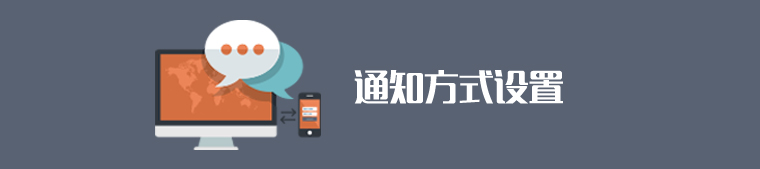
RTX配置
1、点击打开RTX通知的开关

2、在设置中添加RTX服务器的IP(外网IP或域名)和端口
3、将来访通服务器IP(具体请咨询客服)添加到白名单中:进入RTX服务器安装目录下,用记事本打开SDKPorperty.xml文件,在里面增加开发机器地址(如下图所示),保存后重启RTX服务。
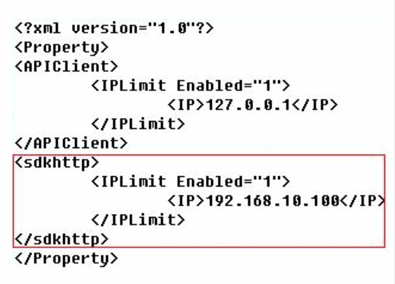
邮件配置
来访通为您配置了默认的邮件通知设置方式,需要您在设备(Pad)里设置Exchange邮件服务器,设置完以后;根据体系统提示,设置SMTP与Exchange后,即可完成。

IOS步骤如下
第一步:打开设置·邮件 通讯录 日历·添加账户·exchange
第二步:填写电子邮件和密码
第三步:填写邮箱详细参数
第四步:打开设置通知·邮件·exchange,进入界面后打开通知

andriod步骤如下
第一步:打开设置·账户·增加账户·exchange
第二步:填写电子邮件和密码
第三步:填写电子邮件详细参数

微信通知配置
后台点击打开微信通知的开关

钉钉通知配置
一. 打开官方网站www.dingtalk.com 进入登录界面,或者直接访问官方页面oa.dingtalk.com
二. 进入管理员界面后,选择微应用,然后点击新增微应用
三. 填写新增应用表单
四. 点击设置,获取angentID,选择微应用设置获取corpID和Corpsecret
短信通知配置
后台点击打开短信通知的开关
 【访客如何自主预约】
【访客如何自主预约】第一步
点击“预约拜访”,填写拜访的相关信息和被访人手机号码,
点击“确认预约”,系统会自动推送一个授权信息给对方

第二步
被访人手机微信将受到您的预约消息,同意授权后您会收到信息或者微信提醒您已预约成功。
信息提示

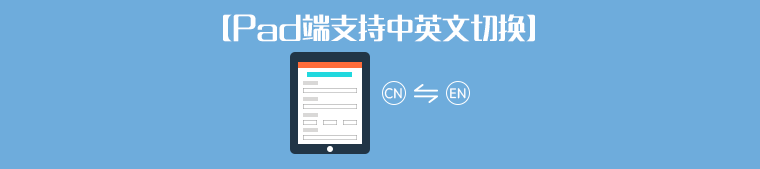 【pad端支持版本】
【pad端支持版本】来访通近期新增了功能——Pad端英文版(目前仅支持Ios系统8.0以上版本,Android系统暂不支持),想使用英文版,需要您在管理员后台和pad端进行设置,设置步骤如下:
第一步
访客登记设置
前往管理员后台—pad定制,将访客登记设置中的访客登记内容以“中文#English”形式录入后保存,如:
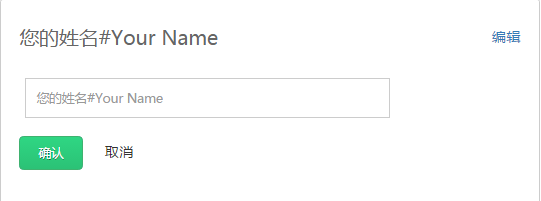
第二步
打开“英文显示”按钮
在ipad设置中打开来访通的英文显示按钮,再在ipad上登录,登录后效果如下:
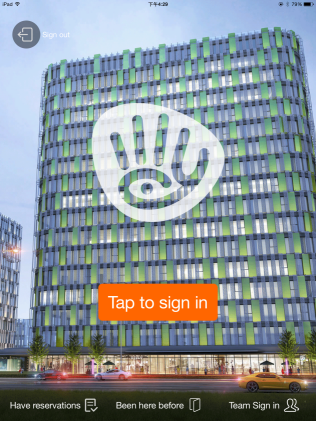
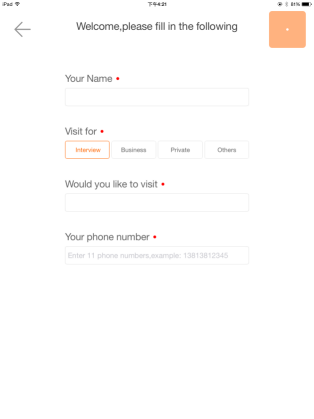
 彩色访客照片打印
彩色访客照片打印来访通支持彩色访客照片打印,需要配置支持AirPrint的彩色喷墨打印机,独有技术支持4寸(A7微信相纸)小尺寸打印技术(彩色打印机一般只支持5寸及以上尺寸),将打印成本降低到和热敏标签打印成本持平。4寸彩色照片也可以方便的放入访客牌中,也可以选择带背胶的相纸,彩色打印一张照片的时间一般需要10秒,比热敏打印的时间长一些,适合访客不需要排队等待的前台。
彩色打印功能需开通来访通商务版或工厂版,并登陆管理后台进行设置,打印机纸张选择需要设置成6寸照片(102mm*152mm)。
1. 如何设置
自定义设置-前台设置-访客贴纸选择, ipad端需在APP设置中选择彩色打印。
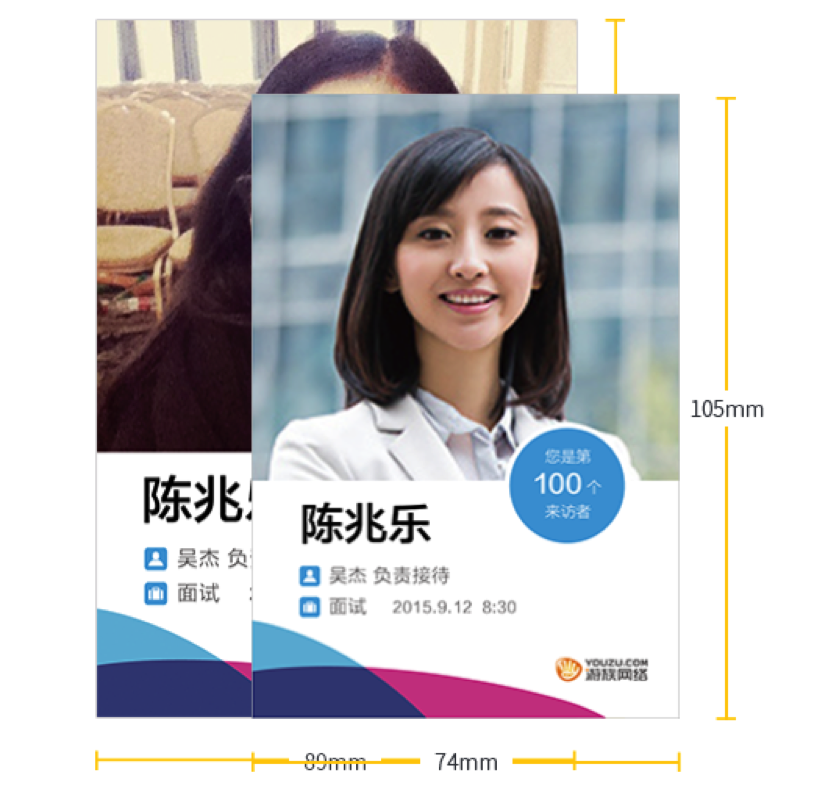
2. 打印机推荐
彩色打印使用我们推荐的支持airprint的普通喷墨打印机,即可打印4寸微信相纸,可将彩色访客贴纸放入卡套里,成本和热敏访客贴纸相当,但更美观具备纪念价值。
 常驻访客管理
常驻访客管理来访通的很多工厂/研发大楼的客户经常有一段时间内经常来的外服/驻场访客,这些不是本公司员工,又区别于临时访客,每天打印访客贴比较耗成本,也浪费常驻访客的出入时间。来访通团队根据此场景,设计了低成本的常驻访客管理方案,借助指定的喷墨打印机,打印PVC访客卡,简单高效,还可以做安全告知等额外功能。
常驻访客管理功能需要开通来访通工厂版,进入管理后台进行设置:
1. 如何添加常驻访客
管理员后台-人员-常驻访客,点击添加访客,填入相应信息,点击保存。
2. 勾选您添加的访客,点击生成访客卡
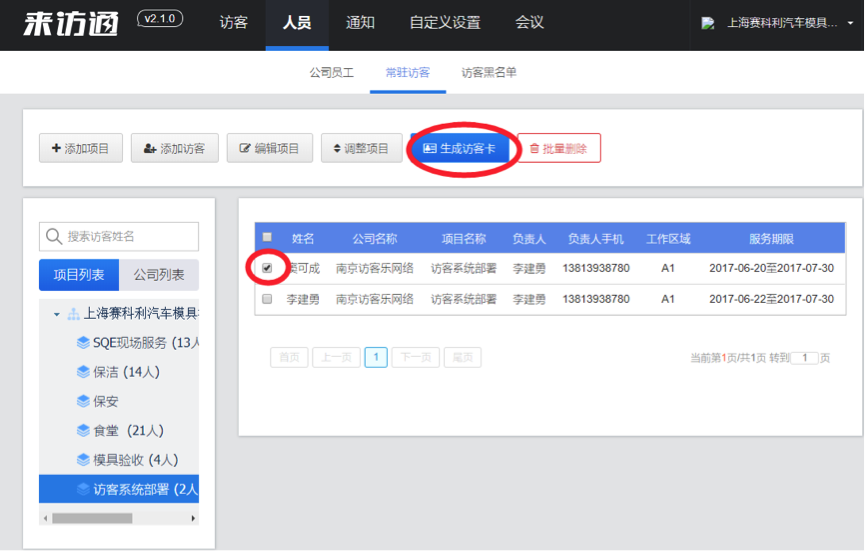
3. 生成的图片您可以在PS中打开,点击打印
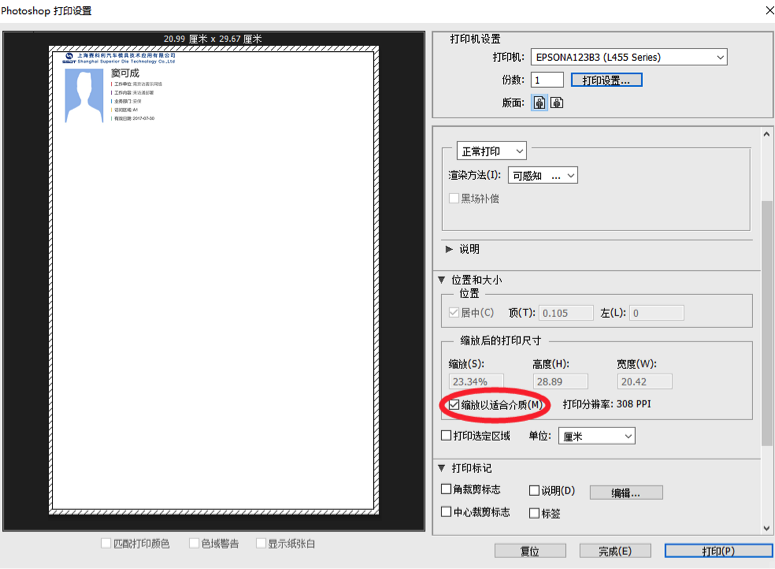
4. 在打印机中打印出来的访客卡样式如图所示

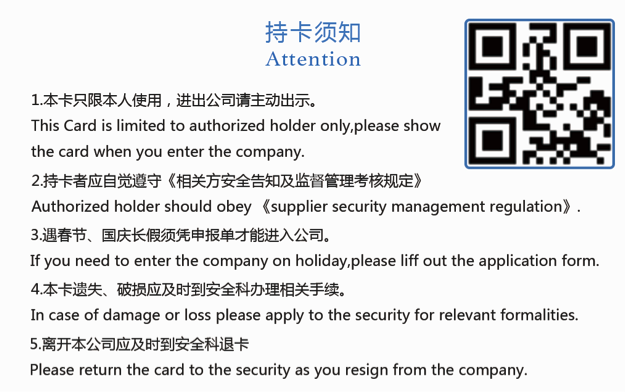
 iPad的身份证模式
iPad的身份证模式来访通iPad打印登记套装用在很多科技公司后,不少高级写字楼或者传统IT公司也希望使用来访通iPad打印登记套装,但是领导会对信息化登记真实性的担心。来访通综合各种场景,挑选了配套的身份证阅读器,让iPad打印登记套装也可以用身份证来登记,在提升前台信息化、科技感形象的同时,极大提升了安全性。
iPad的身份证模式支持多企业服务模式(写字楼/众创空间等)和普通模式,具体使用流程如下:
1. 普通模式(多企业服务模式关闭)
1.1 管理员登录后台,点击公司头像,选择账户信息,点击多企业服务模式,将按钮关闭。
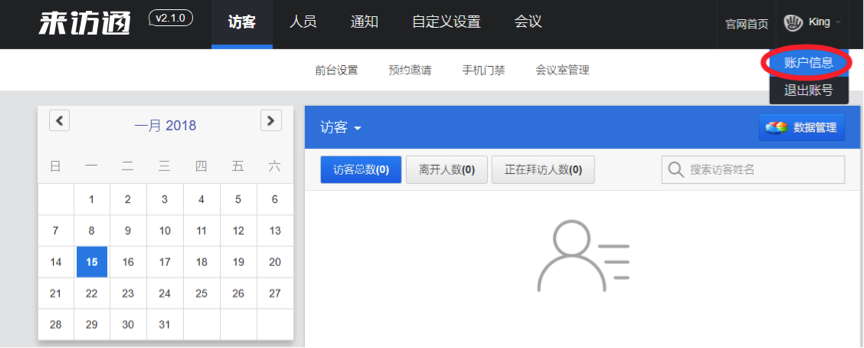
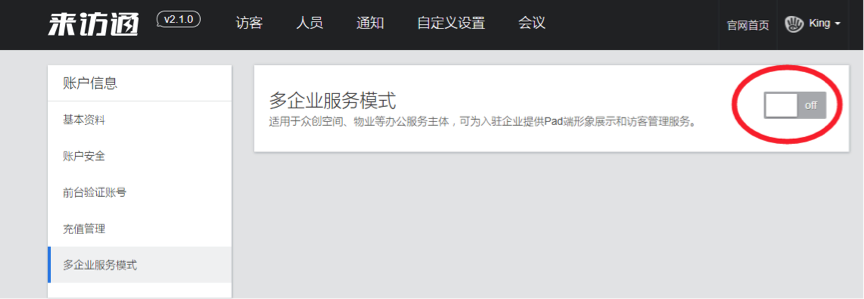
1.2 在Appstore中下载“来访通”的APP,在设置-来访通,将身份证读卡器开关按钮打开。
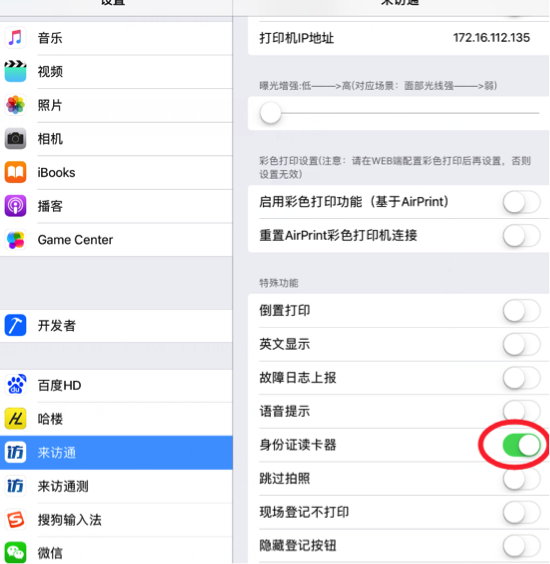
1.3 打开“来访通”,输入账号和密码,一开始需要连接您的蓝牙身份证读卡器。
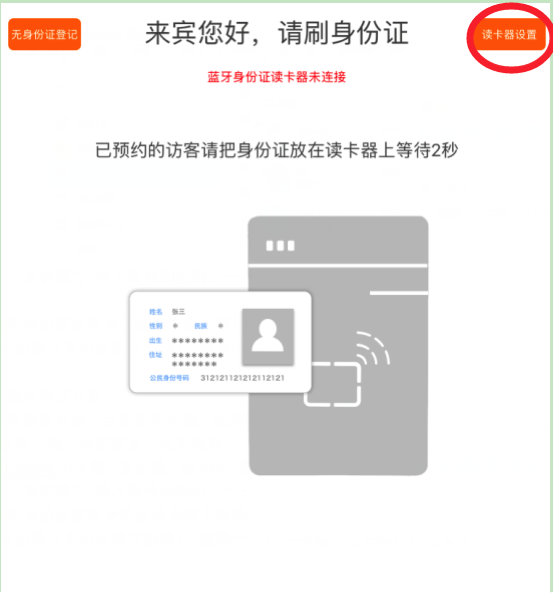
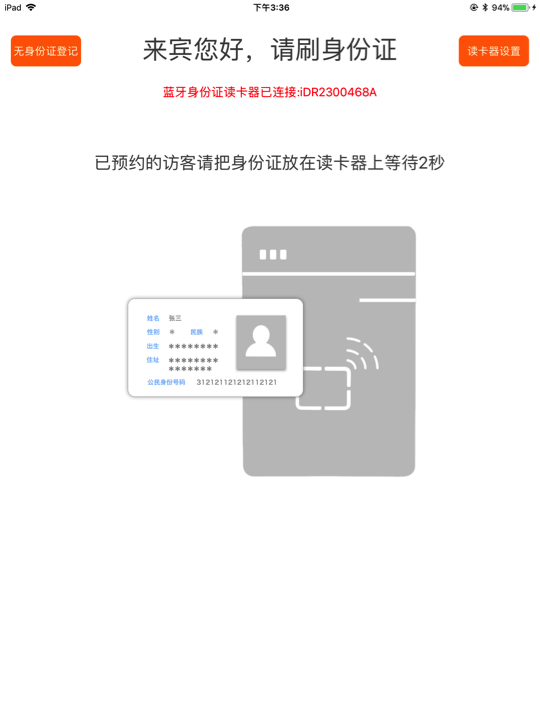
1.4 将您的身份证放在身份证读卡器上等待2秒,选择您的拜访事由、拜访的人、您的手机号,然后拍照(也可以跳过拍照)、选择一个访客头像,然后就打印出来了。
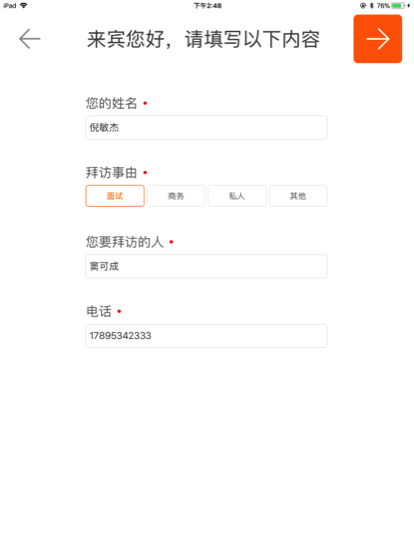
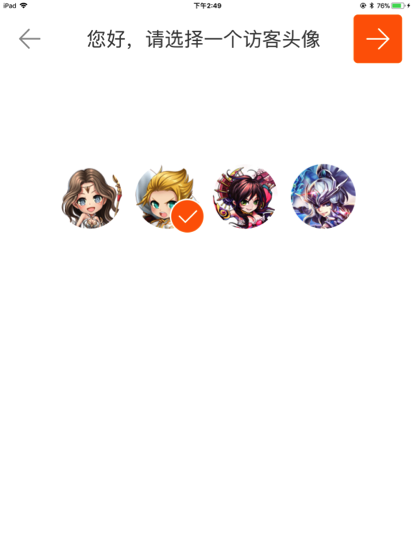
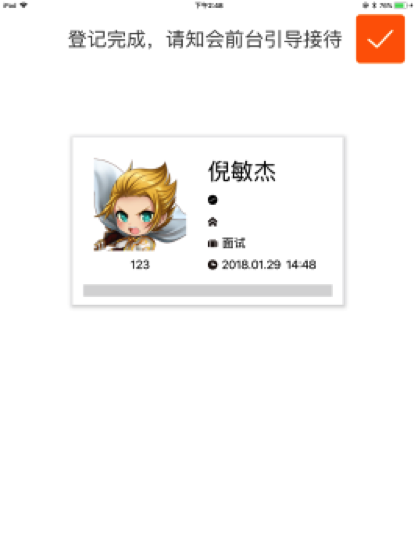
2. 多企业服务模式开启
2.1 管理员登录后台,点击公司头像,选择账户信息,点击多企业服务模式,将按钮打开,点击添加公司,输入相应信息,点击保存。
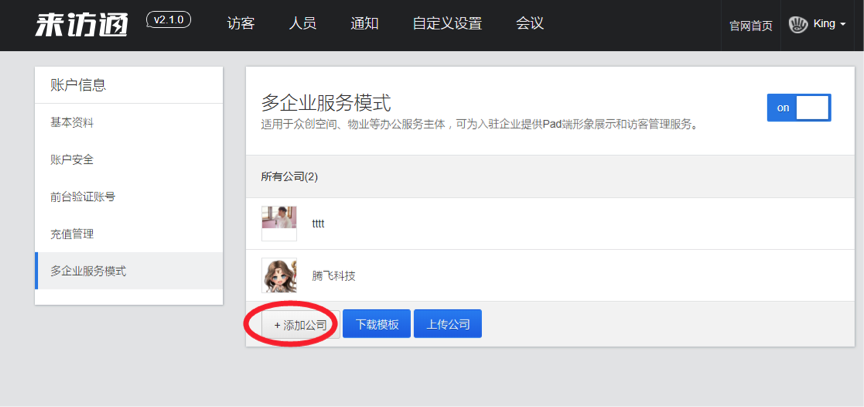
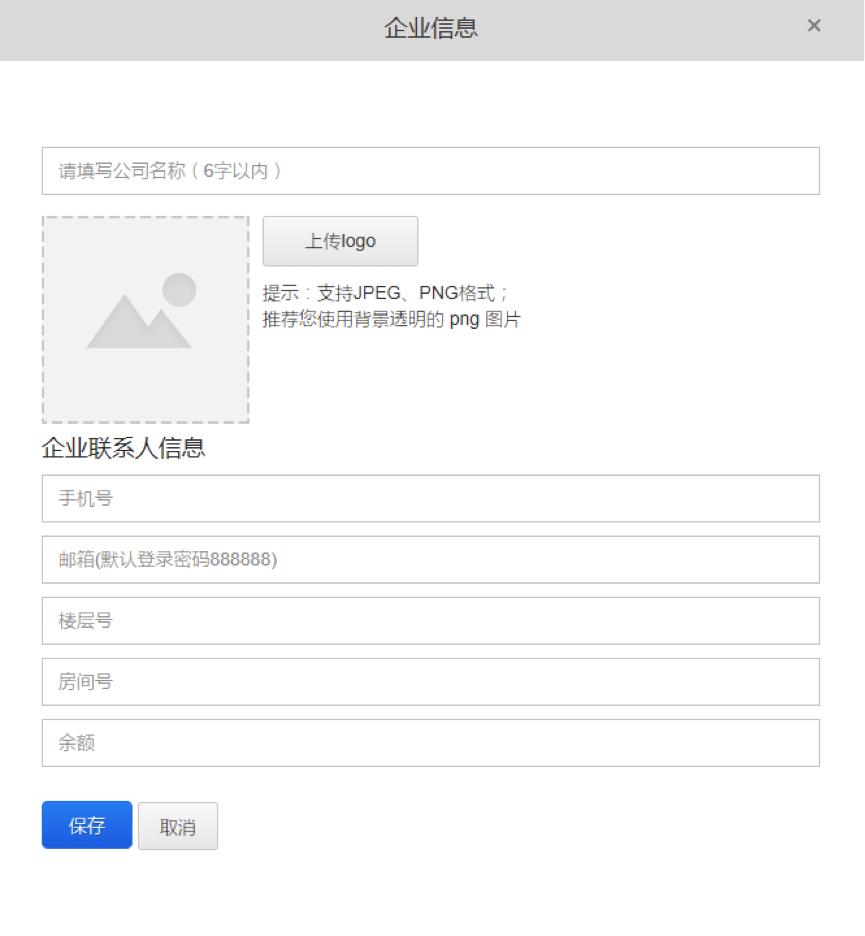
2.2 在Appstore中下载“来访通”的APP,在设置-来访通,将身份证读卡器开关按钮打开。
2.3 打开“来访通”,输入账号和密码,登录进去之后如下:
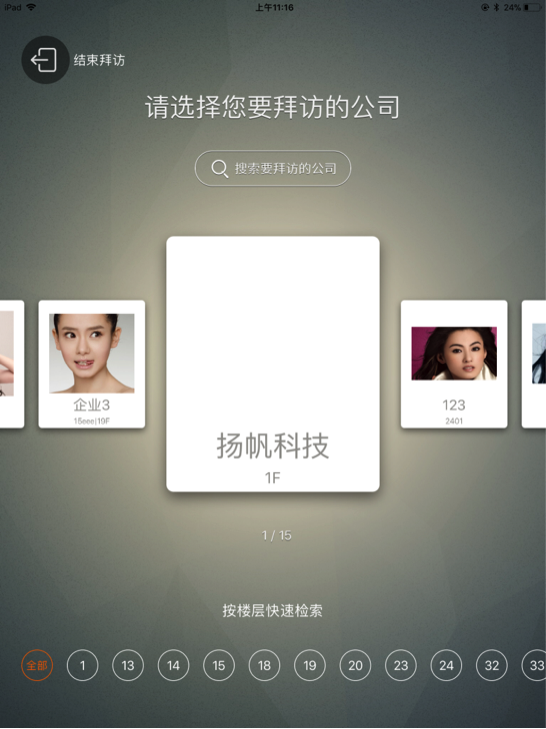
2.4 选择您要拜访的公司(您也可以根据楼层号进行检索),一开始需要把身份证放在读卡器上。
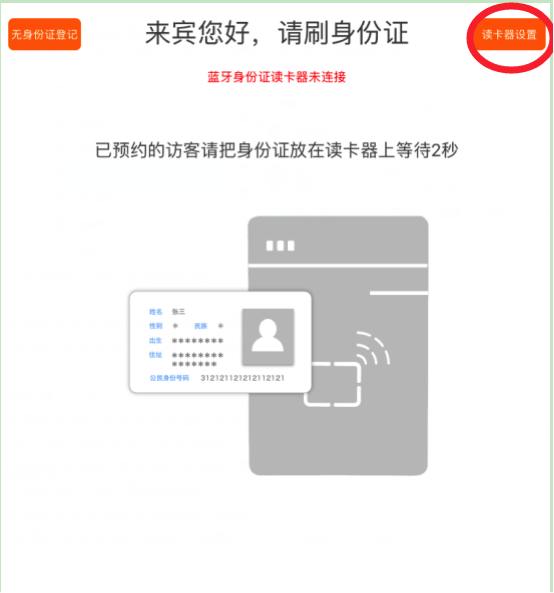
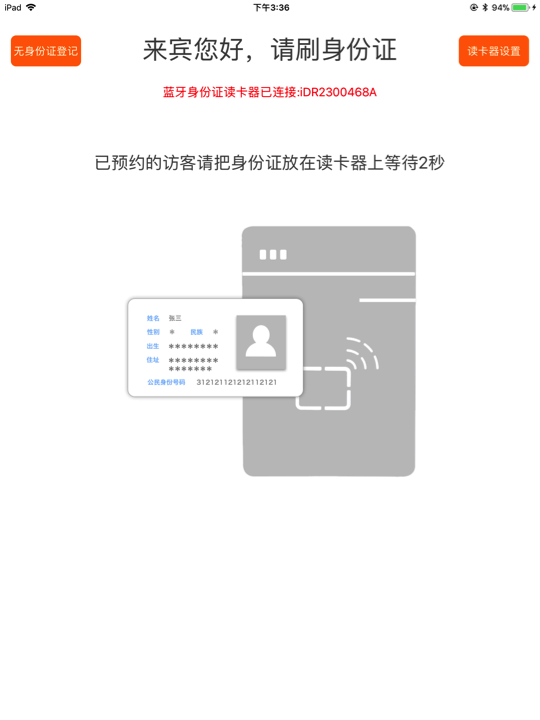
2.5 将您的身份证放在身份证读卡器上等待2秒,选择您的拜访事由。拜访的人、您的手机号,然后拍照(也可以跳过拍照)、选择一个访客头像,然后就打印出来了。
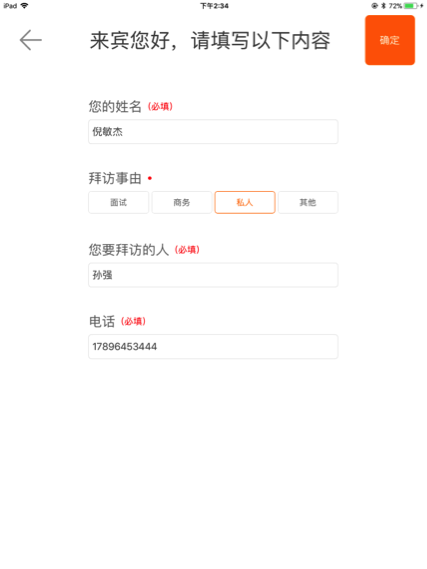
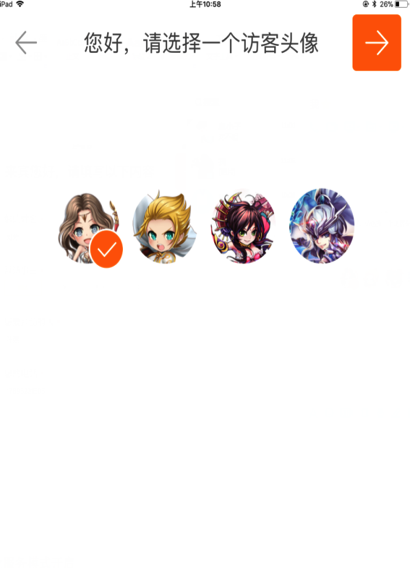

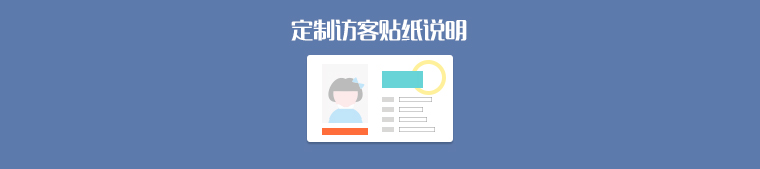 定制访客贴纸说明
定制访客贴纸说明来访通配套使用的Brother热敏标签打印机,支持AirPrint无线打印协议,打印不干胶访客贴纸很快很方便,但是热敏的原理导致只能在白色背景的打印纸上打印黑色文字或图案,比较单调。
来访通同时也支持彩色打印,需要配置支持AirPrint的彩色喷墨打印机,独有技术支持4寸(微信相纸)小尺寸打印技术(彩色打印机一般只支持5寸及以上尺寸),将打印成本降低到和热敏标签打印成本持平。4寸彩色照片也可以方便的放入访客牌中,不过彩色打印一张照片的时间一般需要30秒,比热敏打印的时间长太多,适合访客不需要排队等待的前台。
为了给只能打印黑色的热敏打印访客贴增加美观,来访通支持热敏标签纸的彩色背景定制,取客户logo相同色调,通过三色以内,设计出彩色背景,如下图:
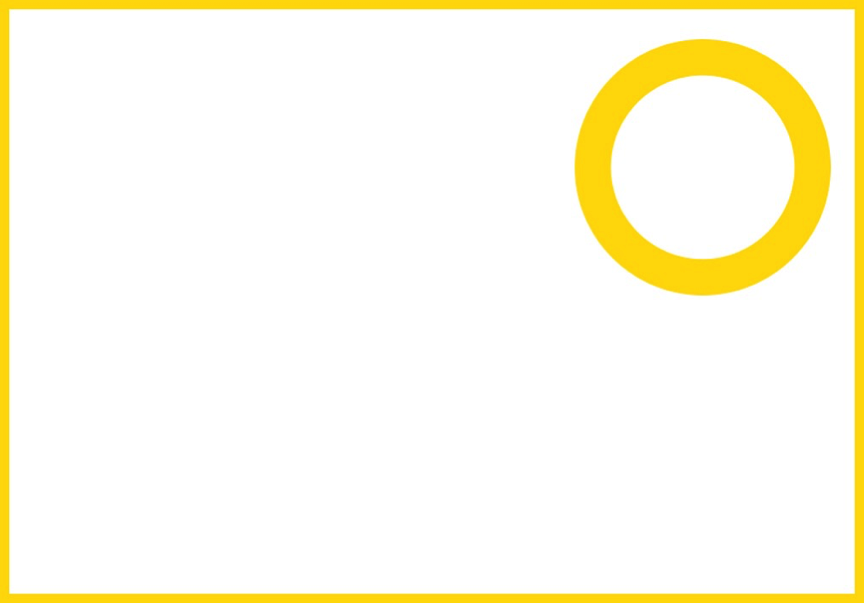
打印出来的访客贴如下图:
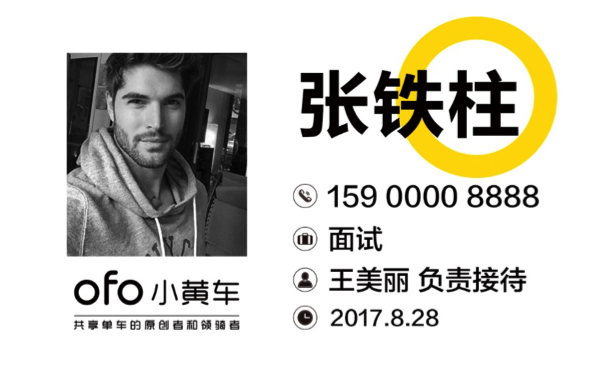
 二维码通行说明
二维码通行说明来访通有不少客户是甲级写字楼物业,这些客户在部署来访通访客系统的同时,都会用闸机来控制访客的出入,需要在登录登记时发放临时卡,访客离开时回收。临时卡的发放和回收很不方便,而且存在丢失的可能性。
来访通团队研究后提供了在闸机上加装二维码读头的方案,可以完美解决此问题。实现来访通访客系统下发二维码给员工和访客,系统里登记的员工都可以在微信里获取自己的动态二维码,并可以根据日期和次数给访客下发二维码(访客贴纸)或者访客自行在微信服务号中预约成功后获取。
自助在前台临时登记的访客,也可以凭身份证实时打印获取单次权限的访客贴。




 刷脸通行
刷脸通行随着人脸识别技术的成熟,人脸识别成功率在良好光线环境下可以稳定在99%以上,刷脸开门越来越流行。来访通调研市场,根据实际使用场景,推出了三种和来访通访客管理系统无缝结合的人脸门禁平板,给大家带来更便捷的人员出入体验。
使用刷脸通行的来访通系统,可以选择是否需要前台ipad登记端。推荐的登记流程如下图所示:
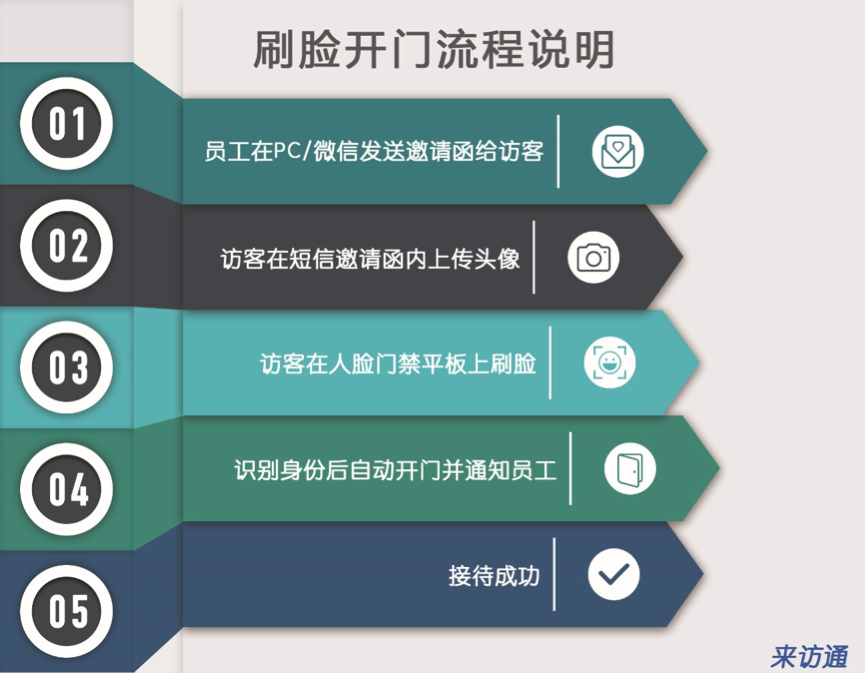
如果是前台和开门的地方较远,则建议在前台登记后,现场留影并实时通知受访员工,然后访客再刷脸开门/闸机。

-

- 1.来访通付费版本和免费版本有和不同? 展开
-
来访通分为免费版、商务版和工厂版;免费版拥有一些常规功能,如通过【来访通微信服务号】进行预约拜访,发送邀请函等;商务版拥有多企业服务模式,企业专属客服,月度访客报表,短信电话通知无限制,微型企业号接入,会议邀请与签到;工厂版可提供深度定制功能,一站式解决方案,如有需求请联系13148488613。
- 2.如何付费 展开
-
Step1 :点击官网导航的价格页,选择商务版购买。
Step1 :点击官网导航的价格页,选择商务版购买。
Step2:选择购买来访通的硬件设备
Step3:提交订单,立即付款
Step4:选择付款方式 - 3.邮件通知服务器报错怎么办? 展开
-
1.检查邮件服务器配置是否正确
1.检查邮件服务器配置是否正确
2.检查邮件服务器网络是否畅通
3.联系客服 - 4.无法与打印机链接怎么办? 展开
-
下载APP iPrint&label方便检查打印机的wifi是否正常。
下载APP iPrint&label方便检查打印机的wifi是否正常。
如果不正常,尝试重新配置打印机的wifi。如果正常,确保Pad和打印机的网络连接都正常,且在同一个wifi下。如有必要可以重启打印机。
步骤一: 使用iPrint检查打印机wifi连接是否正常(此步骤ok,则检查iPad的wifi连接是否和打印机相同)。
步骤二 : 若wifi连接不正常,则需要重启wifi,重启完成后再试。
步骤三:若仍不正常,则需要重新配置wifi,配置完成后再试。
步骤四:若以上步骤均不能解决问题,请联系我们的客服安排技术人员帮您排除故障,谢谢! - 5.来访通有安卓版本吗?
-
android平板版本已开发完毕,请在官网首页,点击菜单【下载】。
- 6.怎么找回登录密码
-
官网登录,点击忘记密码,输入您的电子邮件地址,您会收到如何重置密码的说明。
- 7.来访通适用于多少人以上的公司?
-
来访通服务适用100人以上的企业或日访问量在10人以上的公司。
- 8.来访通有哪些内容?
-
无纸化前台接待,第一时间展示企业形象;智能化访客自助登记,信息保密安全;
- 9.员工接收不到访客通通知怎么办? 展开
-
检查微信是否选择了关闭提醒功能;检查邮箱,提醒邮件是否被放入广告邮件;发邮件给管理员,并联系前台重新设置来访通。
检查微信是否选择了关闭提醒功能;检查邮箱,提醒邮件是否被放入广告邮件;发邮件给管理员,并联系前台重新设置来访通。
- 10.来访通可以专门定制企业信息? 展开
-
可以。访客通可根据企业形象,规模大小等,为企业量身定制最适合的形象展示页面,让您的“接待前台“独一无二。
可以。访客通可根据企业形象,规模大小等,为企业量身定制最适合的形象展示页面,让您的“接待前台“独一无二。
- 11.来访通适合哪些用户? 展开
-
来访通为访客登记安全管理系统,是高效解决企业前台接待的Pad内置系统;可在访客到来之际,第一时间展示企业形象,并可有效管理员工工作时间,适合任何大中小型公司。
来访通为访客登记安全管理系统,是高效解决企业前台接待的Pad内置系统;可在访客到来之际,第一时间展示企业形象,并可有效管理员工工作时间,适合任何大中小型公司。
- 12.员工如何绑定来访通服务号推送? 展开
-
企业员工扫描二维码,关注来访通微信服务号;根据微信提示绑定身份的引导,员工回复企业邮件地址;验证邮箱,回复验证码后完成绑定,即可收到到访信息推送提醒。
企业员工扫描二维码,关注来访通微信服务号;根据微信提示绑定身份的引导,员工回复企业邮件地址;验证邮箱,回复验证码后完成绑定,即可收到到访信息推送提醒。
- 13.为什么有两套来访通设备后,贴纸打印无法设置? 展开
-
请配置调试完一套(Pad和标签打印机)后,先关闭第一套设备中的打印机选项,然后再配置下一套设。
请配置调试完一套(Pad和标签打印机)后,先关闭第一套设备中的打印机选项,然后再配置下一套设。
- 14.来访通的微信公众号都有一些什么用处呢? 展开
-
1 用户需要在微信号里面绑定自己所属的公司,才能收到微信的通知
1 用户需要在微信号里面绑定自己所属的公司,才能收到微信的通知
2 用户可以在微信号里进行通知的设定
3 微信里可以查询用户的来访纪录,访客记录
4 用户可以在微信里面预约别人来访 - 15.如何运用来访通的微信公众号进行预约? 展开
-
1.打开微信,搜索关注 来访通。
1.打开微信,搜索关注 来访通。
2点击底部菜单栏 我的通知 选择账号绑定。
3点击 底部菜单栏 我的访客,选择我要预约
4发起预约,填写信息,点击发送预约。
5至此,您要预约的人将会收到通知。 - 16.如何把公众号的二维码设置到来访通的贴纸上? 展开
-
1.登陆官网,进入后台管理系统
1.登陆官网,进入后台管理系统
2.菜单栏选择自定义设置-企业形象
3.编辑 访客贴纸设置
4.选择样式4
5.插入二维码链接或者上传二维码图片 - 17.什么是企业服务模式&如何开启企业服务模式? 展开
-
企业服务模式适用于众创空间、联合办公、物业等公司,可为入驻企业提供形象展示和访客管理服务。 您如果想开启企业服务模式,可参考以下步骤:
企业服务模式适用于众创空间、联合办公、物业等公司,可为入驻企业提供形象展示和访客管理服务。 您如果想开启企业服务模式,可参考以下步骤
1.在官网右边个人账户中找到账户信息,点击账户信息,如下图:

2.在左边菜单栏,点击企业服务,如下图:

3.接着,打开 企业服务模式开关;
4.添加公司,增加相关公司的logo和企业联系人信息。
- 18.如果我的公司在全国各地有10多家分部,我能统一查看各分公司每天的访客数据吗? 展开
-
来访通经过市场调研考察,为了更好的服务客户,研发了新功能--[总部看盘]。
来访通经过市场调研考察,为了更好的服务客户,研发了新功能--[总部看盘]。
先简单的描述一个场景,让您了解下,在什么环境场景下可以使用到这个功能。假设您在北京开了一个公司A,并在全国各地开了分公司bcdef等,那么A就可以开通[总部看盘]这一功能并拥有一个超级账号,把bcdef的账号关联,查看各公司汇总的来访数据以及各个分公司的来访详情。
开通了总部看盘的账号,登陆之后,您会进入一个全新的界面(下图所示,此图仅供结构参考,数据并不真实)界面分为三块:左上图是整个公司汇总的来访数据,右上图是各分公司占比,下方的大图是各公司的来访详情(可选择时间段查看)。
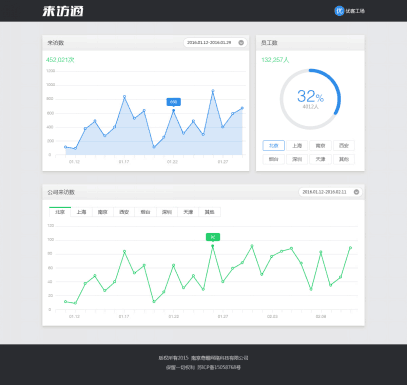
现在优客工场(全国连锁)的总部已经在体验新功能【总部看盘】,总公司的人员表示这一新功能的增加非常高效便捷,大大提高了总部对各个分公司访客管理的效率。
- 19. 发送邀请函为什么提示“生成失败”?
-
管理员需要在后台-自定义设置-预约邀请-邀请函模板中保存模板。
- 20. 邀请函中如何出现二维码?
-
管理员登录后台-自定义设置-预约邀请,将二维码签到开关打开即可。
- 21. 邀请函中如何出现刷脸模块?
-
管理员登录后台-自定义设置-前台设置,将刷脸签到开关打开即可。
- 22. 员工怎么更改邀请函模板?
-
管理员登录后台-自定义设置-预约邀请-邀请函模板,将限制员工修改开关关闭即可。
- 23. 在微信号中如何发送邀请函? 展开
-
1.关注来访通之后,注册员工信息;
1.关注来访通之后,注册员工信息;
2.点击来访预约-审批授权-邀请记录-发起邀请,填写相关信息,点击生成邀请函,点击发送邀请函即可。
- 24. 邀请函模板读取顺序? 展开
-
1、联合办公开启:读取员工模板,员工模板为空,读取子公司模板,子公司模板为空,读取主公司模板;
1、联合办公开启:读取员工模板,员工模板为空,读取子公司模板,子公司模板为空,读取主公司模板;
2、联合办公关闭:判断员工编辑状态,可编辑读取员工模板,员工模板为空读取公司模板,不可编辑,读取主公司模板;
- 25. 如何设置前台访客预约的时间范围?
-
管理员登录-自定义设置-预约邀请-前台验证有效期,输入预约时间前和预约时间后(默认验证有效期为当天)。
- 26. 打印机打不出贴纸的原因 展开
-
情况1:IPad端设置问题
情况1:IPad端设置问题
1 标签打印设置:开启打印功能开关没有打开(该开关默认打开)。这时候签到完成页没有任何其他异常,就是不会打印
2 打印机IP设置错误:打印机IP地址默认是没有的,这样的话App会自动在局域网内搜索合适的打印机。如果填了IP地址又是错误的话,就会报“打印超时”的错误。解决办法是删掉IP地址并重启App,或者更正IP地址并重启。
情况2:网络问题
1 打印机和Pad不在同一局域网下:这时候在签到完成页会报“打印机超时”的错误。解决办法是在PC端设置,使它连到某一局域网下。
2 搜索不到打印机:即使在同一局域网下,还是有可能搜索不到打印机,这种情况并不多见,它和局域网本身的设置有关系。解决办法是直接在Pad里面设置打印机IP地址。某种情况下将wifi开关关掉重新打开有效。
情况3:硬件问题
1 打印机没开;2 打印纸不匹配;3 其它硬件故障
- 27. 如何添加前台账号?
-
管理员登录-点击公司头像-点击账户信息-点击前台验证账号,输入账号、密码、姓名即可。
- 28. 如何将人员加入黑名单?
-
管理员登录-人员-访客黑名单-将黑名单开关打开,点击添加黑名单,输入姓名、手机号、身份证号(身份证和手机号二选一)。
- 29. 管理员如何修改密码?
-
点击企业头像-账号安全,输入相应的信息即可。
- 30. 入驻企业&员工&前台如何登陆?展开
-
输入后台网址,右边下拉列表中选择入驻企业&员工&前台即可。
输入后台网址,右边下拉列表中选择入驻企业&员工&前台即可。

- 31. 在pad访客登记中如何创建输入项?展开
-
管理员登录后台-自定义设置-前台设置-访客登记设置,点击创建输入项,输入您想增加的信息即可。
管理员登录后台-自定义设置-前台设置-访客登记设置,点击创建输入项,输入您想增加的信息即可。

- 32. 前台登陆如何添加门岗?
-
管理员登录-自定义设置-前台设置-添加门岗设置。
-
- Pad
- 验证端
- 驱动
- 服务号
- 哈楼
-
iPad客户端
除用二维码扫描下载外
还可用iPad打开App Store,
搜索“来访通”,点击下载Android客户端
请扫描二维码进行下载
-
ios验证端
除用二维码扫描下载外
还可打开App Store,
搜索“访客验证”,点击下载Android验证端
请扫描二维码进行下载
-
服务号

服务号
请扫描二维码关注
-
ios端
除用二维码扫描下载外
还可打开App Store,
搜索“哈楼”,点击下载Android端
请扫描二维码进行下载
 问题咨询
问题咨询